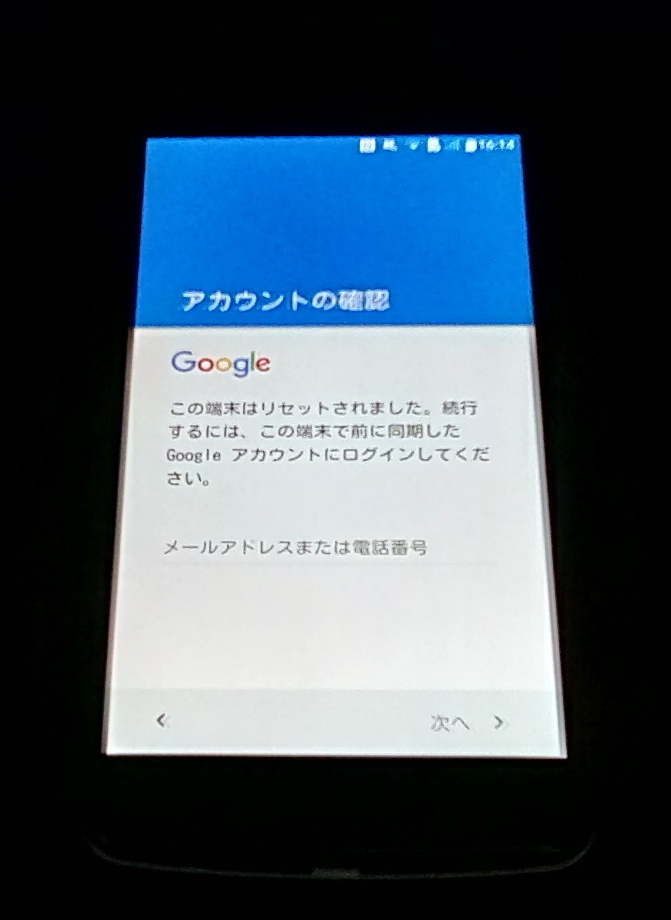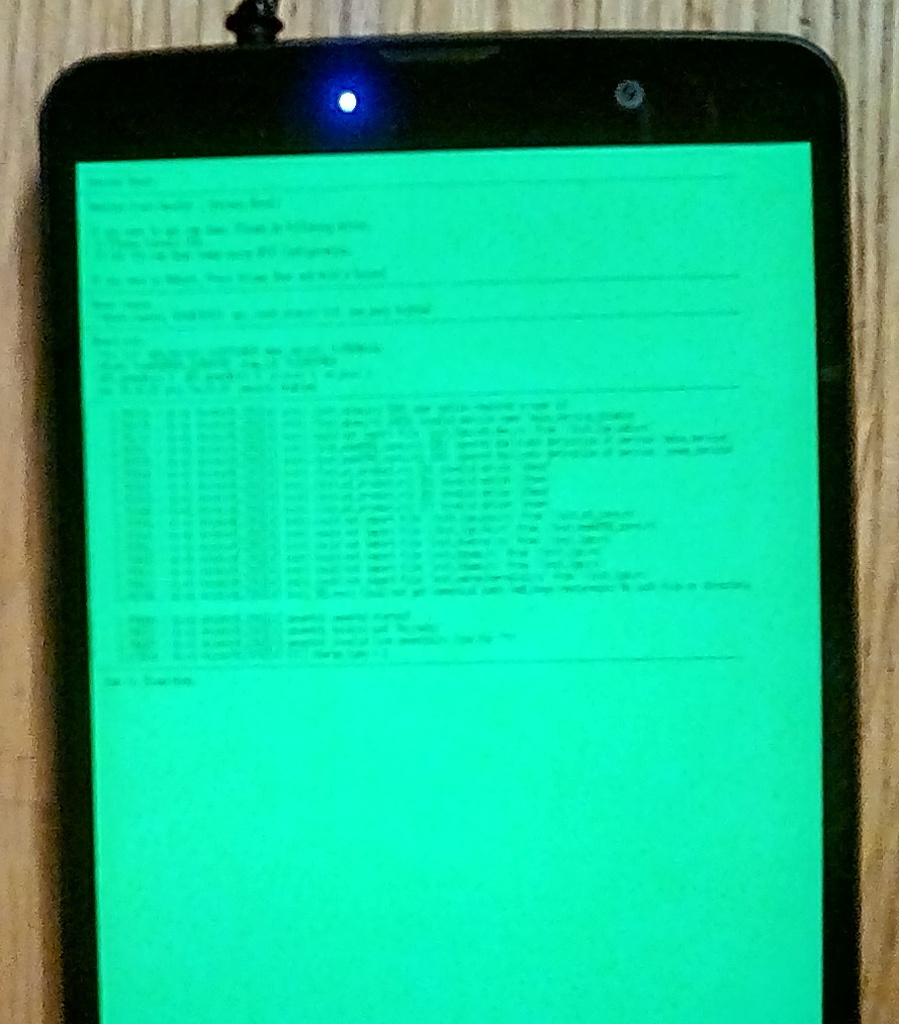新規記事の投稿を行うことで、非表示にすることが可能です。
2017年10月31日
またまたハードディスク故障(x_x)
前回のブログで、昔撮った写真やムービーの整理中にバックアップ用のハードディスクが故障した事を書きました。
故障したハードディスクを修理するために、同型のハードディスクで、基板が元気そうなジャンク品をヤフオクで探す傍ら、PC上の写真やムービーを整理していました。
データを整理するのに、PC内蔵のハードディスクだけで作業するのも、もしもの操作ミスでデータが無くなっては困るので、押し入れの奥から引っ張り出してきた500GByteのハードディスクを、前回同様LogitecのLHR-DS05WU3Rに突っ込んで、外付けハードディスクとして、そちらにバックアップしながら整理していた時の事です。
また悲劇がおこりました
こちらの500GBのハードディスクを使用

LogitecのLHR-DS05WU3Rに突っ込んで作業していたのですが・・・

2時間くらい作業していると、突然 ”パンッ ”と、ピストルの発砲音のような(本物を聞いたことが無いですが)音がして・・・
”と、ピストルの発砲音のような(本物を聞いたことが無いですが)音がして・・・
にわかに焦げ臭い臭いが漂ってきました。
一瞬、外で何かあったのかと思ったのですが、音のする直前にハードディスクが何故かスピンダウンしたので、まさかと思い、ハードディスクの方を見ると・・・
こんな感じで、煙を吐いてる

こりゃ完全にダメだな
急いでUSBケーブルを抜き、電源を切り、ハードディスクを取り出してみます。

基板の右上辺りにある、多分モータドライバICが壊れていました。
拡大写真

Logitecのケースの方も、振ると「カラカラ」と音がします。
分解してみます。
まずは、4つのゴム足をちょっとずらして固定ネジを外します。


更にもう一つ、背面のシールに隠されているトルクスビスも外します。

上下に分解できました。

ファン付近に電解コンデンサがぶっ飛んだ残骸が散乱していました

上蓋のLEDに繋がっているコネクタを外し、

ファンを外し、

Wifiモジュールに繋がっているアンテナ線を外し、

基板と、電解コンデンサの残骸を取り出しました。

基板には、電解コンデンサの中身が飛び散って付着しています。

基板の裏は、破損は無いようでした。

これまで、ハードディスクが故障したのは、このケースのせいだったのかな?
うーん 、これ、どうしよう。
、これ、どうしよう。
コンデンサ付け替えたら直るのかな??
と、悩んでいるうちに、前回故障したハードディスクの同型品のジャンク品で、製造日が2日違いの物が出品されているのに気づきました
即決価格も設定されており、その価格はジャンク品の割にはやや高額のような気もしますが・・・
またとないチャンスかもしれません・・・
もう、ここは悩まずに、ポチっと落札です
ハードディスクの修理については、また次回・・・




故障したハードディスクを修理するために、同型のハードディスクで、基板が元気そうなジャンク品をヤフオクで探す傍ら、PC上の写真やムービーを整理していました。
データを整理するのに、PC内蔵のハードディスクだけで作業するのも、もしもの操作ミスでデータが無くなっては困るので、押し入れの奥から引っ張り出してきた500GByteのハードディスクを、前回同様LogitecのLHR-DS05WU3Rに突っ込んで、外付けハードディスクとして、そちらにバックアップしながら整理していた時の事です。
また悲劇がおこりました
こちらの500GBのハードディスクを使用

LogitecのLHR-DS05WU3Rに突っ込んで作業していたのですが・・・

2時間くらい作業していると、突然 ”パンッ
にわかに焦げ臭い臭いが漂ってきました。
一瞬、外で何かあったのかと思ったのですが、音のする直前にハードディスクが何故かスピンダウンしたので、まさかと思い、ハードディスクの方を見ると・・・
こんな感じで、煙を吐いてる

こりゃ完全にダメだな
急いでUSBケーブルを抜き、電源を切り、ハードディスクを取り出してみます。

基板の右上辺りにある、多分モータドライバICが壊れていました。
拡大写真

Logitecのケースの方も、振ると「カラカラ」と音がします。
分解してみます。
まずは、4つのゴム足をちょっとずらして固定ネジを外します。


更にもう一つ、背面のシールに隠されているトルクスビスも外します。

上下に分解できました。

ファン付近に電解コンデンサがぶっ飛んだ残骸が散乱していました

上蓋のLEDに繋がっているコネクタを外し、

ファンを外し、

Wifiモジュールに繋がっているアンテナ線を外し、

基板と、電解コンデンサの残骸を取り出しました。

基板には、電解コンデンサの中身が飛び散って付着しています。

基板の裏は、破損は無いようでした。

これまで、ハードディスクが故障したのは、このケースのせいだったのかな?
うーん
コンデンサ付け替えたら直るのかな??
と、悩んでいるうちに、前回故障したハードディスクの同型品のジャンク品で、製造日が2日違いの物が出品されているのに気づきました
即決価格も設定されており、その価格はジャンク品の割にはやや高額のような気もしますが・・・
またとないチャンスかもしれません・・・
もう、ここは悩まずに、ポチっと落札です
ハードディスクの修理については、また次回・・・
タグ:HDD
【このカテゴリーの最新記事】
2017年10月19日
昔のデジカメ画像 / ムービーデータ紛失と、ハードディスク故障(+_+)
昔撮った写真やムービーを整理しようと、普段使っているノートPCの内蔵ハードディスクに溜めている写真やムービーを整理していた時の事・・・
あれっ 、次男が生まれた年の写真やムービーのデータが、丸ごと無くなっている
、次男が生まれた年の写真やムービーのデータが、丸ごと無くなっている
このPCは、家族共用で使っているので、誰かが間違って消してしまったのかな
でも、このくらいでは、慌てません
何故なら、外付けのハードディスクにバックアップを取ってあるからです。
早速、押し入れの奥からバックアップ用のハードディスクを発掘して ・・・
・・・
PCに接続します。
何年前にバックアップ取ったっけ というくらい、しばらくバックアップをとっていませんでしたが、問題の年のデータは、バックアップを取ってあるはずです。
というくらい、しばらくバックアップをとっていませんでしたが、問題の年のデータは、バックアップを取ってあるはずです。
ちなみに、外付けのドライブはこちら

Logitecの LHR-DS05WU3SV20RというWifi接続機能付きの外付けハードディスク(ケース)です。
内蔵されているハードディスクは、Westen Digital製WD REDなので、信頼性も高く、安心です。

この、LogitecのLHR-DS05WU3Rシリーズは、Wifi機能付きなので、スマホなどからWifi経由でアクセスでき便利そうだったので3年以上前に購入したのですが、Wifi機能はほとんど使わず、USB3.0有線でPCにつなげて単なる外付けHDDとして使っていました。
で、久々にPCに繋げてバックアップデータを取り出そうとしたのですが・・・
・・・
あれっ USBケーブルを繋げて電源を入れても、全く認識しない・・・
USBケーブルを繋げて電源を入れても、全く認識しない・・・
何度も、電源入れたり切ったり、ケーブルを差しなおしたりしても全くダメです。
ハードディスクに耳を近づけて音をよく聞いてみるのですが・・・少なくとも電源投入時にモーターが回り始める音がすべきところが、全くの無音・・・
こりゃあ故障してる
実は、以前使っていたデスクトップPCのハードディスクがあって、そちらにも古いデータのバックアップがあるはずです。
また、押し入れの奥から発掘してきて・・・
これです。Western Digitalの緑のラベルの1Tのハードディスク。

先ほどの故障していたハードディスクと差し替えて、PCに接続します。
さあ どうだ
どうだ
・・・
また・・・認識しない・・・REDの方と同様、モーターが回る気配もない・・・
Logitecのケースの方が故障したという事もかんがえられますので、知人から外付け3.5インチHDDケースを借りて、試しましたが、やっぱりダメです。
ハードディスク自体が2台とも故障しているようです。
次男が生まれた年のデータが・・・無くなってしまった・・・・
こういったデータ復旧サービスに依頼しようか・・・・


いや、でも、ハードディスク自体、強い衝撃を与えた覚えはないので、メカ的に壊れているとは考えにくい・・・
基板が故障した可能性が高いです。
ググってみると、ハードディスクの基板交換で直るケースが色々なサイトで見つかりました。
しかし、最近のハードディスクは、個体固有の情報が、基板上のROMに書き込まれているようで、単純に基板を交換しただけでは、ダメなようです。
何はともあれ、故障したハードディスクと同型式で、かつ製造年月日の近いハードディスクがヤフオクに出品されていないか探しました。
出来ればジャンク品で、ディスクが損傷してても良いので、基板が壊れてなくて、低価格で出てるような物・・・
続きは、次回・・・


あれっ
このPCは、家族共用で使っているので、誰かが間違って消してしまったのかな
でも、このくらいでは、慌てません
何故なら、外付けのハードディスクにバックアップを取ってあるからです。
早速、押し入れの奥からバックアップ用のハードディスクを発掘して
PCに接続します。
何年前にバックアップ取ったっけ
ちなみに、外付けのドライブはこちら

Logitecの LHR-DS05WU3SV20RというWifi接続機能付きの外付けハードディスク(ケース)です。
内蔵されているハードディスクは、Westen Digital製WD REDなので、信頼性も高く、安心です。

この、LogitecのLHR-DS05WU3Rシリーズは、Wifi機能付きなので、スマホなどからWifi経由でアクセスでき便利そうだったので3年以上前に購入したのですが、Wifi機能はほとんど使わず、USB3.0有線でPCにつなげて単なる外付けHDDとして使っていました。
で、久々にPCに繋げてバックアップデータを取り出そうとしたのですが・・・
・・・
あれっ
何度も、電源入れたり切ったり、ケーブルを差しなおしたりしても全くダメです。
ハードディスクに耳を近づけて音をよく聞いてみるのですが・・・少なくとも電源投入時にモーターが回り始める音がすべきところが、全くの無音・・・
こりゃあ故障してる
実は、以前使っていたデスクトップPCのハードディスクがあって、そちらにも古いデータのバックアップがあるはずです。
また、押し入れの奥から発掘してきて・・・
これです。Western Digitalの緑のラベルの1Tのハードディスク。

先ほどの故障していたハードディスクと差し替えて、PCに接続します。
さあ
・・・
また・・・認識しない・・・REDの方と同様、モーターが回る気配もない・・・
Logitecのケースの方が故障したという事もかんがえられますので、知人から外付け3.5インチHDDケースを借りて、試しましたが、やっぱりダメです。
ハードディスク自体が2台とも故障しているようです。
次男が生まれた年のデータが・・・無くなってしまった・・・・
こういったデータ復旧サービスに依頼しようか・・・・
いや、でも、ハードディスク自体、強い衝撃を与えた覚えはないので、メカ的に壊れているとは考えにくい・・・
基板が故障した可能性が高いです。
ググってみると、ハードディスクの基板交換で直るケースが色々なサイトで見つかりました。
しかし、最近のハードディスクは、個体固有の情報が、基板上のROMに書き込まれているようで、単純に基板を交換しただけでは、ダメなようです。
何はともあれ、故障したハードディスクと同型式で、かつ製造年月日の近いハードディスクがヤフオクに出品されていないか探しました。
出来ればジャンク品で、ディスクが損傷してても良いので、基板が壊れてなくて、低価格で出てるような物・・・
続きは、次回・・・
タグ:HDD
2017年09月29日
画面全開で 3DS LL の電源が落ちる 修理完了!
前回の続きです。
Amazonで再度注文した部品が届きましたので作業再開です。

前回のことがあったので、一応開封前に現物確認。

今度は、間違いなく3DS LL用ですね。
液晶は外さずに作業しようと思っていたのですが、この部品を交換するためには、液晶を外す必要がありそうです。
液晶は両面テープで固定されているだけなので、表側からグッと押せば剥がれていきます。

故障品(上)と新品(下)を並べてみました。間違いなく同形状です。スピーカーは故障したほうから取り外して新しい方にはんだ付けします。

新品の部品を配置して、ケーブルをくるくる丸めてヒンジ部分の穴に通します。実はここが一番苦労したところかもしれません。

上部のLEDの配線は、この斜めに2点ついている黒点を目印に折り曲げるようです。

一番懸念していたヒンジ部分の固定部品ですが、全閉状態から、2段階開いた状態にしていたお蔭か、全く苦労せずに作業できました。

こういった部品は組付け忘れずに気を付けましょう。私は、ふたを閉めた後気付いて、何回か再度蓋を開ける羽目になりました。

全て組付けたら、電源を入れます。

ばっちり、治りました
もう画面を開いたり閉じたり、全開にしたりしても、電源が落ちる事は無くなりました

Amazonで再度注文した部品が届きましたので作業再開です。
 | 新品価格 |
前回のことがあったので、一応開封前に現物確認。

今度は、間違いなく3DS LL用ですね。
液晶は外さずに作業しようと思っていたのですが、この部品を交換するためには、液晶を外す必要がありそうです。
液晶は両面テープで固定されているだけなので、表側からグッと押せば剥がれていきます。

故障品(上)と新品(下)を並べてみました。間違いなく同形状です。スピーカーは故障したほうから取り外して新しい方にはんだ付けします。

新品の部品を配置して、ケーブルをくるくる丸めてヒンジ部分の穴に通します。実はここが一番苦労したところかもしれません。

上部のLEDの配線は、この斜めに2点ついている黒点を目印に折り曲げるようです。

一番懸念していたヒンジ部分の固定部品ですが、全閉状態から、2段階開いた状態にしていたお蔭か、全く苦労せずに作業できました。

こういった部品は組付け忘れずに気を付けましょう。私は、ふたを閉めた後気付いて、何回か再度蓋を開ける羽目になりました。

全て組付けたら、電源を入れます。

ばっちり、治りました
もう画面を開いたり閉じたり、全開にしたりしても、電源が落ちる事は無くなりました
タグ:3ds
2017年09月24日
画面全開で 3DS LL の電源が落ちる Amazonの返品処理は簡単だった
前回は、Amazonで注文した修理部品が誤って3DS用の物が送られてきたので、返品し、新たに部品を注文したところまで、書きました。
今回はAmazonの返品処理について書きたいと思います。
Amazonでの返品は初めてだったので、「面倒くさいなー」と思いながらも、実際やってみるととっても簡単で拍子抜けするくらいでした。
Amazonのアカウントサービス→注文履歴から、返品したい商品の右にある「商品の返品」ボタンから、手続きを開始します。
詳しくは、Amazonのヘルプ に記載があります。
に記載があります。
以下が、返品処理完了したものと、新たに注文したものです。
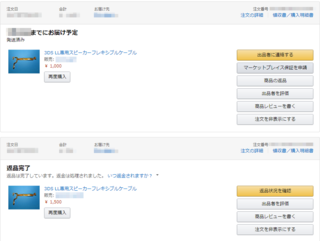
返品した方は、アカウントにチャージしていたAmazonギフト券 1,000円と、残りをクレジットカードで支払いをしていたのですが、それぞれ無事にキャンセル処理されました。1,000円のギフト券は、チャージ額が戻ってきて、クレジットカードの方はキャンセルされたようでした。
1,000円と、残りをクレジットカードで支払いをしていたのですが、それぞれ無事にキャンセル処理されました。1,000円のギフト券は、チャージ額が戻ってきて、クレジットカードの方はキャンセルされたようでした。
これで、心おきなく修理に挑めます。


今回はAmazonの返品処理について書きたいと思います。
Amazonでの返品は初めてだったので、「面倒くさいなー」と思いながらも、実際やってみるととっても簡単で拍子抜けするくらいでした。
Amazonのアカウントサービス→注文履歴から、返品したい商品の右にある「商品の返品」ボタンから、手続きを開始します。
詳しくは、Amazonのヘルプ
以下が、返品処理完了したものと、新たに注文したものです。
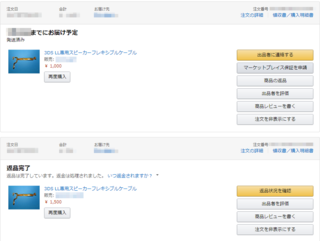
返品した方は、アカウントにチャージしていたAmazonギフト券
これで、心おきなく修理に挑めます。
タグ:3ds
2017年09月18日
画面全開で 3DS LL の電源が落ちる 修理着手 まさかの事態に(+_+)
前回の記事から随分間があいてしまいました。
スプラトゥーン2に、はまってしまい・・・夜な夜な没頭して、ブログの更新をサボってました。

で、前回修理するぞ、と言っていた息子の3DS LLですが、随分前に無事に修理も終わって現在は問題なく動いています。
前回交換用のパーツを入手したとこまで紹介しましたが、修理の過程を紹介します。
実は、修理中にとんでもない事実が判明し、一時中断となってしまいました。後ほど詳しくお話しします。
修理の過程を紹介します、と書きましたが、詳しい分解方法は、色々なサイトで紹介されているので、私が作業していて気を付けないといけないな、と感じた点を紹介します。
まずは、これ。上半分を分解するために、ネジを4つ外す必要がありますが、その目隠しのゴムの外し方です。
わたしは、一番小さい精密ドライバーのマイナスを突っ込んでホジり取ったのですが、はじめ、遠慮気味に突っ込んでホジッたので、上のゴムだけちぎれてしまいました。遠慮せずに、奥まで突っ込んで根こそぎホジり出すくらいの勢いでやった方が、綺麗に取れました。

つぎに、これ。上半分のカバーを外す際は、遠慮せずカバーをしっかりと抑えながら水平に、下図の緑矢印の方にスライドします。ヒンジ部分の曲がっている個所が折れるのではないかと心配になりますが、折れることはなかったです。

最後にここ。ヒンジ部分の固定用の白い樹脂パーツの押し込み。事前に色々なサイトを調べていると、ここで苦労されている方が多いように見受けられ、自分が作業するとき一番気になっていた箇所です。
どこかのサイトで紹介されていたように、画面全閉状態から、カチッツ、カチッツと2段階開けた状態にして、隙間から精密ドライバーのマイナスで押し込めば、思いのほか簡単にできました。

上下分解できた写真。

問題の部品を外します。

どこが問題なのか?よく見てみると、確かに亀裂が入って、導体が2本くらい断線しています。
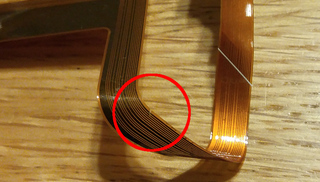
購入しておいた、交換部品と並べてみます・・・?

あれっ
新品の部品のほう・・・なんだか一回り小さい・・・
ってゆうか、形状が違うぞ
ラベルには、確かに、3DS LL用と書いてあるが・・・
ネットでよく調べてみると、明らかにLL用じゃなく、ただの3DS用の物の形状にそっくりじゃないですか
間違って梱包されている・・・
ここまで、分解してるのに ・・・すぐには、どうにもなりません。一旦おあずけです。分解したものは無くならないように丁寧に箱にしまっておきます。
・・・すぐには、どうにもなりません。一旦おあずけです。分解したものは無くならないように丁寧に箱にしまっておきます。
で、もう一回Amazonで、同じものを注文です。ただ、前と同じところから買うのは怖いので、ほかのショップから購入しました。
そして、間違って梱包されていた方は、開封前なので、Amazonの返品手続きをして、送料着払いで返品しました。
続きは、また次回

スプラトゥーン2に、はまってしまい・・・夜な夜な没頭して、ブログの更新をサボってました。
 | 新品価格 |
で、前回修理するぞ、と言っていた息子の3DS LLですが、随分前に無事に修理も終わって現在は問題なく動いています。
前回交換用のパーツを入手したとこまで紹介しましたが、修理の過程を紹介します。
実は、修理中にとんでもない事実が判明し、一時中断となってしまいました。後ほど詳しくお話しします。
修理の過程を紹介します、と書きましたが、詳しい分解方法は、色々なサイトで紹介されているので、私が作業していて気を付けないといけないな、と感じた点を紹介します。
まずは、これ。上半分を分解するために、ネジを4つ外す必要がありますが、その目隠しのゴムの外し方です。
わたしは、一番小さい精密ドライバーのマイナスを突っ込んでホジり取ったのですが、はじめ、遠慮気味に突っ込んでホジッたので、上のゴムだけちぎれてしまいました。遠慮せずに、奥まで突っ込んで根こそぎホジり出すくらいの勢いでやった方が、綺麗に取れました。

つぎに、これ。上半分のカバーを外す際は、遠慮せずカバーをしっかりと抑えながら水平に、下図の緑矢印の方にスライドします。ヒンジ部分の曲がっている個所が折れるのではないかと心配になりますが、折れることはなかったです。

最後にここ。ヒンジ部分の固定用の白い樹脂パーツの押し込み。事前に色々なサイトを調べていると、ここで苦労されている方が多いように見受けられ、自分が作業するとき一番気になっていた箇所です。
どこかのサイトで紹介されていたように、画面全閉状態から、カチッツ、カチッツと2段階開けた状態にして、隙間から精密ドライバーのマイナスで押し込めば、思いのほか簡単にできました。

上下分解できた写真。

問題の部品を外します。

どこが問題なのか?よく見てみると、確かに亀裂が入って、導体が2本くらい断線しています。
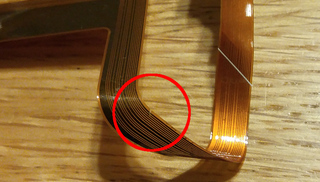
購入しておいた、交換部品と並べてみます・・・?

あれっ
新品の部品のほう・・・なんだか一回り小さい・・・
ってゆうか、形状が違うぞ
ラベルには、確かに、3DS LL用と書いてあるが・・・
ネットでよく調べてみると、明らかにLL用じゃなく、ただの3DS用の物の形状にそっくりじゃないですか
間違って梱包されている・・・
ここまで、分解してるのに
で、もう一回Amazonで、同じものを注文です。ただ、前と同じところから買うのは怖いので、ほかのショップから購入しました。
そして、間違って梱包されていた方は、開封前なので、Amazonの返品手続きをして、送料着払いで返品しました。
続きは、また次回
タグ:3ds